Cara Memasang dan Menggunakan Alat Mampatan ZSTD di Linux
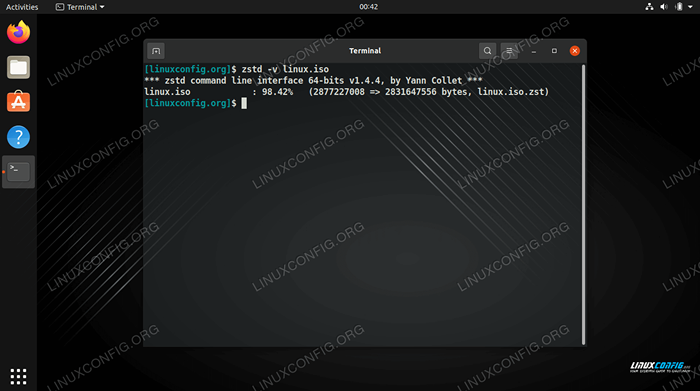
- 1289
- 329
- Chris Little I
Zstandard, sering disingkat sebagai ZSTD, adalah alat mampatan yang agak baru yang ditayangkan pada tahun 2015. Ia dicipta oleh jurutera di Facebook, mencari untuk memperbaiki nisbah kelajuan dan mampatan alat yang lama seperti GZIP. Ia dengan cepat menjadi alat mampatan standard di banyak distros linux, jadi sekarang adalah masa yang tepat untuk belajar menggunakannya.
Dalam panduan ini, kami akan meneruskan arahan untuk memasang dan menggunakan ZSTD pada Linux, dengan contoh baris arahan yang menunjukkan cara memampatkan fail serta arkib terbuka yang menggunakan ZSTD.
Dalam tutorial ini anda akan belajar:
- Cara Memasang Zstandard di Major Linux Distro
- Cara Menggunakan Zstandard melalui Contoh Talian Perintah
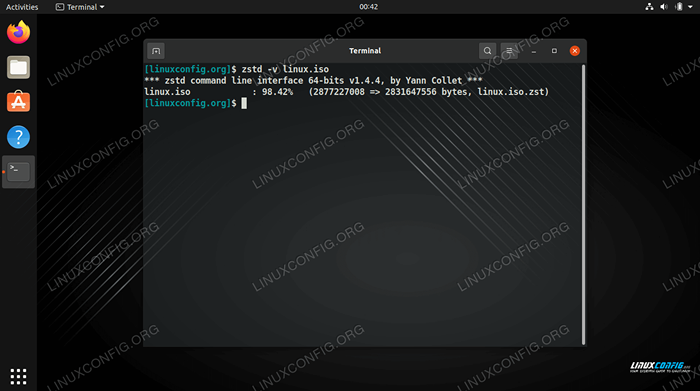 Memampatkan fail dengan ZSTD di Linux
Memampatkan fail dengan ZSTD di Linux | Kategori | Keperluan, konvensyen atau versi perisian yang digunakan |
|---|---|
| Sistem | Mana -mana distro Linux |
| Perisian | Zstandard (ZSTD) |
| Yang lain | Akses istimewa ke sistem linux anda sebagai akar atau melalui sudo perintah. |
| Konvensyen | # - Memerlukan arahan Linux yang diberikan untuk dilaksanakan dengan keistimewaan akar sama ada secara langsung sebagai pengguna root atau dengan menggunakan sudo perintah$ - Memerlukan arahan Linux yang diberikan sebagai pengguna yang tidak layak |
Cara Memasang Zstandard di Major Linux Distro
Zstandard tidak termasuk secara lalai pada setiap taburan Linux. Sekiranya sistem anda belum memasangnya, gunakan arahan yang sesuai di bawah untuk memasangnya.
Untuk memasang Zstandard di Ubuntu, Debian, dan Linux Mint:
$ sudo apt pasang zstd
Untuk memasang Zstandard di Centos, Fedora, Almalinux, dan Red Hat:
$ sudo dnf memasang zstd
Untuk memasang Zstandard di Arch Linux dan Manjaro:
$ sudo pacman -s zstd
Contoh baris perintah zstandard
Paling mudah untuk dipelajari mengenai ZSTD melalui contoh. Untuk memulakan, gunakan beberapa arahan berikut pada sistem anda sendiri, dan anda akan segera menguasainya.
- Untuk menggunakan ZSTD dalam bentuk yang paling mudah, dengan semua pilihan lalai, laksanakan
zstdperintah dan tentukan nama fail yang anda mahu memampatkan. Ini akan membuat salinan fail baru, tetapi dimampatkan dan dengan.zstsambungan.$ ZSTD Contoh1.txt
- Anda boleh memampatkan pelbagai fail pada masa yang sama dengan menentukan setiap satu dengan ruang di antara mereka, atau dengan menggunakan kad liar di perintah anda.
$ ZSTD Contoh1.TXT Contoh2.Contoh TXT3.Contoh TXT atau $ ZSTD*.txt
- Untuk mengurangkan arkib ZSTD, gunakan
-dpilihan.$ zstd -d Contoh1.txt.Contoh ZST atau $ unzstd1.txt.zst
- Anda boleh menggunakan tahap mampatan yang berbeza dengan ZSTD. Sekiranya anda prihatin terhadap kelajuan, anda boleh menentukan pilihan berikut untuk berdagang beberapa nisbah mampatan sebagai pertukaran untuk peningkatan kelajuan.
$ ZSTD -Contoh1 Contoh1.txt
- Di hujung spektrum yang lain, kita boleh mengarahkan ZSTD untuk menggunakan mampatan yang lebih tinggi, yang juga akan menjadikan proses itu lebih lama lagi. Tahap mampatan lalai Zandard adalah 3. The
--CepatSWTICH menjatuhkan tahap mampatan ke 1. Kami boleh menentukan tahap mampatan, sehingga 19, dengan sintaks berikut (di sini kami menggunakan 15).$ ZSTD -15 Contoh1.txt
- The
--ultraPilihan akan membuka kunci tahap mampatan tertinggi mutlak Zstandard - sepanjang jalan sehingga 22. Inilah cara anda menggunakannya.$ zSTD --ULTRA -22 Contoh1.txt
- Sama seperti GZIP, XZ, dan alat mampatan lain, kita perlu menggunakan a
tarperintah untuk memampatkan pelbagai fail atau direktori dengan ZSTD. Gunakan sintaks berikut untuk memampatkan direktori.$ tar --zstd -cf contoh.tar.contoh zst/
- Kita juga boleh menggunakan tar
-Ipilihan. Kelebihan kaedah ini ialah membolehkan kami menentukan parameter tambahan dengan kamizstdperintah. Sebagai contoh, arahan ini menggunakan--ultrapilihan yang disebut dalam contoh sebelumnya, jadi kami dapat membuka kunci tahap mampatan maksimum untuk direktori kami.$ tar -i 'zstd --ultra -22' -cf Contoh.tar.contoh zst/
- Menggunakan
-v(verbose) pilihan untuk melihat output terperinci mengenai kemajuan ZSTD kerana ia memampatkan fail anda.$ zstd -v Contoh1.TXT dan $ TAR -I 'ZSTD -V' -CVF Contoh.tar.contoh zst/
- Untuk menguraikan arkib tar dengan
.tar.zstpelanjutan fail, gunakan sintaks perintah berikut.$ tar -i zstd -xvf Contoh.tar.zst
Pemikiran penutupan
Dalam panduan ini, kami melihat cara memasang dan menggunakan alat pemampatan Zstandard (ZSTD) di Linux. Kami belajar bagaimana untuk memampatkan dan menguraikan fail individu serta direktori, dengan pelbagai tahap pemampatan. Contoh -contoh yang ditunjukkan dalam panduan ini semestinya cukup untuk anda memanfaatkan sepenuhnya ZSTD pada sistem anda sendiri. Sekiranya anda ingin mengetahui beberapa pilihan lain, kami mengesyorkan membaca halaman manual dengan lelaki zstd.
Tutorial Linux Berkaitan:
- Perkara yang hendak dipasang di Ubuntu 20.04
- Cara mengeluarkan bloatware dari Samsung Android Mobile anda ..
- Perkara yang perlu dilakukan setelah memasang ubuntu 20.04 Focal Fossa Linux
- Pengenalan kepada Automasi, Alat dan Teknik Linux
- Perkara yang perlu dipasang di Ubuntu 22.04
- Perkara yang perlu dilakukan setelah memasang Ubuntu 22.04 Jur -ubur Jammy ..
- Alat Mampatan Terbaik di Linux
- Mint 20: Lebih baik daripada Ubuntu dan Microsoft Windows?
- Mendapatkan semula privasi dan keselamatan anda dalam era digital
- Ubuntu 20.04 Panduan
- « Cara Menyiapkan Pelayan Samba dan Pelanggan di Almalinux
- Pemasangan CMS Concrete5 di Fedora Linux »

